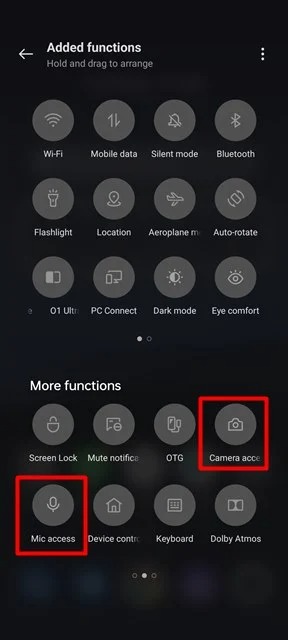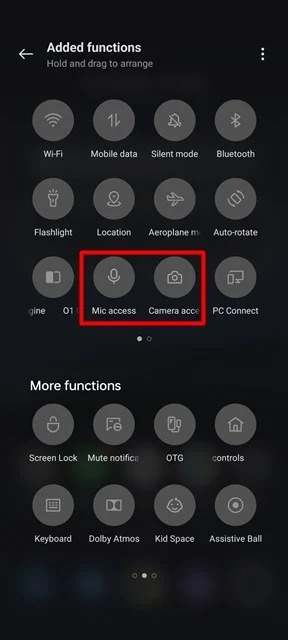Dans cet article, nous partagerons un guide détaillé sur la façon de désactiver l’accès à la caméra et au micro dans Android 12. Si votre smartphone fonctionne sur le dernier Android 12, vous disposez de nombreuses options de confidentialité, notamment le nouveau tableau de bord de confidentialité. L’une des fonctionnalités de confidentialité les plus utiles ajoutées à Android 12 est la possibilité de désactiver la caméra et le microphone.
Avant Android 12, la seule façon de désactiver la caméra et le microphone sur Android est de désactiver tous les capteurs. De plus, la désactivation des capteurs sur Android nécessite un accès root, ce qui invite parfois à de nombreux problèmes de sécurité.
Cependant, les choses ont changé avec Android 12. Sur Android 12, vous obtenez une caméra dédiée et des bascules de micro dans l’obturateur de notification pour bloquer/débloquer les capteurs. Par conséquent, si vous souhaitez désactiver l’accès à la caméra et au micro sur votre appareil Android, vous avez atterri sur la bonne page Web.
Comment désactiver l’accès à la caméra et au micro sur Android 12
Important : La méthode ne fonctionnera que sur Android 12. Si votre téléphone fonctionne sur une ancienne version d’Android, vous pouvez ignorer cet article pour le moment. La méthode fonctionnera sur tous les smartphones fonctionnant sur le système d’exploitation mobile Android 12.
1. Tout d’abord, dérouler le panneau de notification sur votre smartphone Android. Cela ouvrira le panneau Paramètres rapides.
2. Ensuite, appuyer sur l’icône Modifier les réglages rapides, comme indiqué dans la capture d’écran ci-dessous.
![]()
3. Dans le menu Edition, vous devez trouver les mosaïques de réglages rapides d’accès à la caméra et d’accès au micro. Ensuite, faites glisser et maintener les deux tuiles une par une et déplacer-les vers la zone de tuiles actives.
4. Une fois cela fait, vous devez appuyer sur le bouton flèche Retour pour fermer la vignette réglages rapides.
5. Maintenant, abaissez à nouveau l’obturateur de notification. Vous trouverez deux nouvelles options – Accès au micro et Accès à la caméra dans le menu Réglages rapides.

6. Il vous suffit d’appuyer sur les vignettes pour activer ou désactiver l’accès à la caméra et au micro sur Android 12.
7. Lorsque l’accès à la caméra et au micro est désactivé, une marque « Bloqué » s’affiche.

8. Maintenant, si vous essayez d’ouvrir une application qui nécessite un accès à la caméra ou au micro, vous verrez une invite vous demandant de débloquer l’accès à la caméra/au micro.

C’est ça! Vous avez terminé. C’est ainsi que vous pouvez désactiver l’accès à la caméra ou au micro sur Android 12.
Il est assez facile de désactiver l’accès à la caméra ou au micro sur Android 12. Si vous avez aussi des questions ou des suggestions, faites-le nous savoir dans les commentaires. Consulter également ce guide si vous souhaitez apprendre à ajouter des widgets sur Android 12.